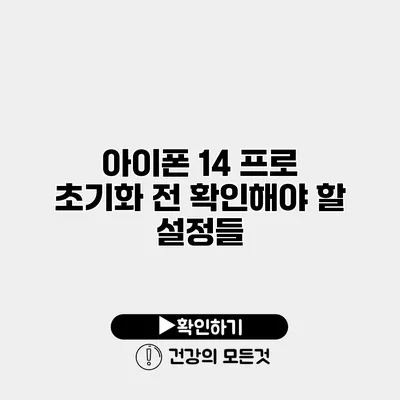아이폰 14 프로를 초기화하기 전에 필요한 설정들을 점검하는 것은 매우 중요해요. 초기화 작업은 기기를 새롭게 시작하기 위한 주요 단계로, 이 과정에서 소중한 데이터가 손실될 수 있으니 주의가 필요하답니다. 이번 포스팅에서는 초기화하기 전 반드시 확인해야 할 설정들을 알아보도록 하겠습니다.
✅ 개인에게 적합한 클라우드 스토리지를 찾는 길, 지금 알아보세요!
초기화 전 확인사항
데이터 백업
아이폰을 초기화하기 전에는 반드시 데이터를 백업해야 해요. 데이터 손실을 방지하기 위해 두 가지 방법을 소개할게요.
iCloud 사용하기
- 설정 앱을 열고, 사용자 이름을 선택해요.
- iCloud를 선택한 후, iCloud 백업 메뉴로 이동해요.
- 지금 백업하기를 클릭하여 최신 상태로 백업을 진행해요.
iTunes를 이용하기
- PC에 iTunes를 설치 후 아이폰을 연결해요.
- iTunes를 실행하고, 나타나는 아이폰 아이콘을 클릭해요.
- 지금 백업하기를 클릭하여 데이터를 백업해요.
이렇게 하면 데이터를 안전하게 보관할 수 있어요.
Apple ID 및 비밀번호 확인
아이폰을 초기화한 후에는 Apple ID와 비밀번호가 필요해요. 잊어버리면 기기 잠금 해제에 어려움을 겪을 수 있으니 반드시 확인해 주세요.
- Apple ID 확인 방법:
- 설정 앱에서 사용자 이름을 클릭해 아이디를 확인해요.
- 비밀번호는 비밀번호 및 보안 메뉴에서 재설정할 수 있어요.
iMessage 및 FaceTime 로그아웃
아이폰을 초기화 전에 iMessage 및 FaceTime에서 로그아웃을 해주어야 해요. 이를 통해 메시지와 통화 기록을 안전하게 보호할 수 있답니다.
로그아웃 방법
- 설정 앱에서 메시지를 선택해요.
- iMessage 끄기를 선택한 후, 로그인한 Apple ID에서 로그아웃해요.
- FaceTime에서도 같은 방법으로 로그아웃하세요.
외장 기기 연결 해제
기기가 여러 외장 기기와 연결되어 있다면 초기화 전에 연결을 해제해야 해요. 이 작업은 보안상 중요한 절차예요.
- 연결 해제 방법:
- 블루투스 설정에서 연결된 기기를 선택하고 연결 끊기를 해요.
- Wi-Fi에서는 저장된 네트워크를 삭제하여 연결을 해제할 수 있어요.
✅ 아이피타임 공유기 초기화 방법을 지금 바로 알아보세요.
초기화 방법
아이폰 14 프로를 초기화하는 방법은 간단해요. 아래 단계를 따라 해 보세요.
- 설정 앱을 열고 일반을 선택해요.
- 아래로 스크롤하여 전송 또는 초기화 아이폰을 선택해요.
- 모든 콘텐츠 및 설정 지우기를 클릭해요.
- 필요한 경우 비밀번호를 입력하고, 초기화 과정을 시작해요.
이제 아이폰의 모든 데이터와 설정이 삭제되고, 초기 상태로 복구돼요.
주요 체크리스트 정리
다음은 초기화 전 확인해야 할 설정들의 요약이에요. 이를 통해 중요한 단계를 놓치지 않도록 할 수 있어요.
| 확인 사항 | 설명 |
|---|---|
| 데이터 백업 | iCloud나 iTunes를 통해 데이터를 백업해야 해요. |
| Apple ID 확인 | Apple ID와 비밀번호가 정확한지 확인해주세요. |
| iMessage, FaceTime 로그아웃 | 모든 메시지와 통화를 안전하게 보호하기 위해 로그아웃 해요. |
| 연결 해제 | 모든 외장 기기와 연결을 해제해야 해요. |
결론
아이폰 14 프로를 초기화하기 전 확인해야 할 설정들을 살펴보았어요. 초기화는 기기를 새롭게 시작하는 좋은 기회지만, 데이터 손실을 피하기 위해서는 철저한 준비가 필요해요. 초기화 전 데이터 백업을 잊지 말아야 해요! 이러한 단계들을 꼼꼼히 확인한 다음에 초기화를 진행하면, 안심하고 새로운 시작을 할 수 있을 거예요. 여러분의 소중한 데이터를 안전하게 보호하고, 초기화 후에는 더욱 쾌적한 아이폰 사용을 즐겨보세요!
자주 묻는 질문 Q&A
Q1: 아이폰 14 프로를 초기화하기 전에 무엇을 확인해야 하나요?
A1: 초기화 전에 데이터를 백업하고, Apple ID와 비밀번호 확인, iMessage 및 FaceTime 로그아웃, 외장 기기 연결 해제를 해야 해요.
Q2: 데이터를 백업하는 방법은 어떤 것이 있나요?
A2: iCloud를 이용하거나 iTunes를 통해 백업할 수 있어요.
Q3: 초기화 후 Apple ID와 비밀번호가 필요한 이유는 무엇인가요?
A3: 초기화 후에는 기기 잠금을 해제하기 위해 Apple ID와 비밀번호가 필요하므로, 이를 잊지 않도록 확인해야 해요.